- 인쇄
목적
첫 번째 머신을 설정하는 방법을 배우기 전에 Tulip에서 머신 모니터링의 기본 사항을 알아보세요.
이 문서에서는 다음에 대해 알아봅니다:
- Tulip에서 머신 모니터링 기능의 기능
- 앱을 설정하지 않고 머신 데이터를 추적하는 방법
Tulip에서는 메뉴 표시줄의 작업 현장 옵션에 있는 "기계" 페이지를 사용하여 Tulip에서 기계 데이터를 관리할 수 있습니다.
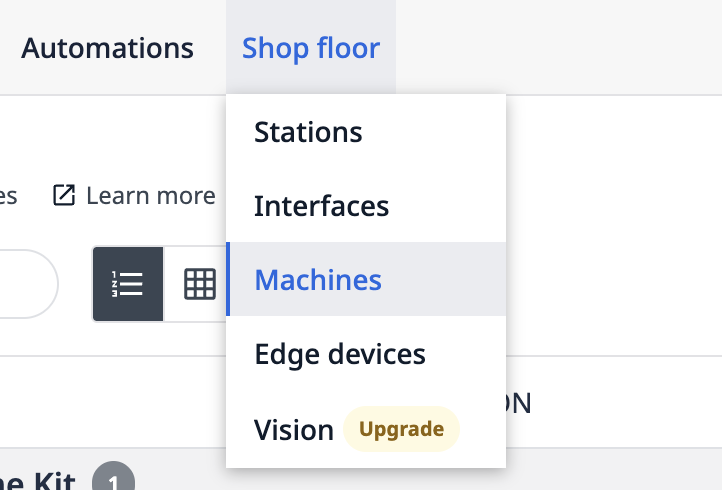
Tulip에서 기계 데이터를 모니터링하는 방법에는 두 가지가 있습니다:
- 앱 없이: OPC UA 커넥터를 설정하고 OPC UA 필드를 Tulip의 속성에 연결하기만 하면 데이터 추적 및 분석을 시작할 수 있습니다.
- 앱 내: 사람 중심의 데이터(감사, 기계 검사, 유지보수 이력)를 기계 데이터와 실시간으로 결합해야 하는 경우, 사람 데이터와 기계 데이터를 결합하기 위해 Tulip 플레이어에서 실행할 수 있는 앱을 설정해야 합니다.
Tulip은 한 대의 기계 또는 수백 대의 기계를 모니터링하는 데 도움이 될 수 있습니다. 하나의 카테고리에서 여러 머신의 데이터를 추적할 수 있습니다.
다음은 Tulip에서 머신 모니터링을 설정하는 데 필요한 7단계입니다:
- "머신 데이터 소스"에서OPC UA 커넥터를설정합니다.
- 머신 유형을 생성하여 머신을 정리합니다.
- 속성을 생성하여 여러 기계의 데이터를 정리합니다.
- 기계를 Tulip에 연결하고 "기계 라이브러리" 페이지에서 데이터를 매핑합니다.
- 머신 트리거를 설정하여 속성을 머신 상태에 매핑하기
- 머신 데이터에 대한 분석 생성(선택 사항)
- 앱에서 머신 기록 업데이트(선택 사항)
다음은 Tulip의 머신 모니터링 기능에 대한 간략한 소개입니다.
머신 라이브러리
Tulip에 연결된 모든 머신의 목록을 확인하세요.
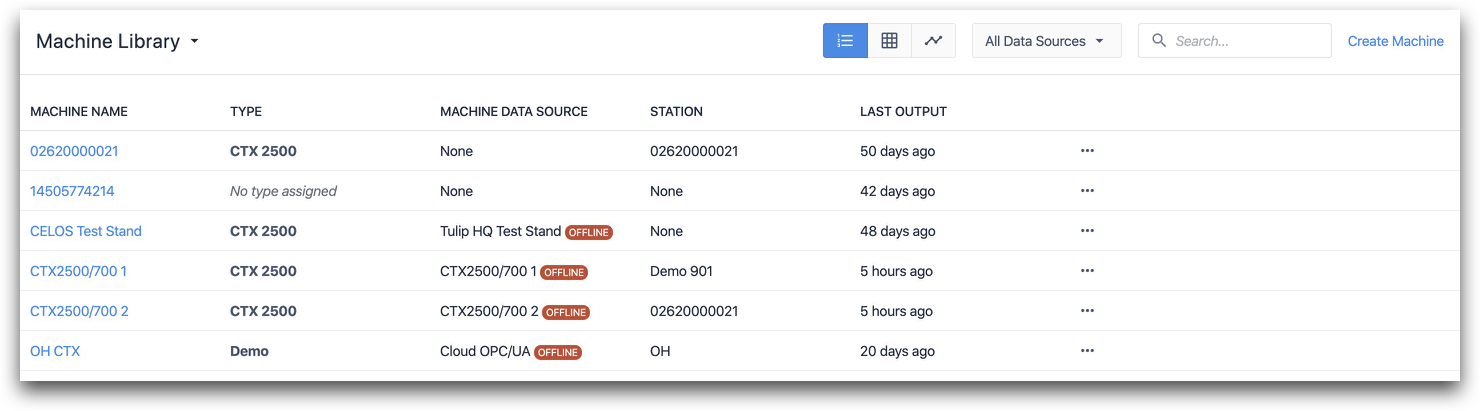
"그리드 보기"를 사용하여 현재 모든 머신의 시각적 개요를 확인하세요. 아래 예에서는 5대 중 4대의 머신이 오프라인 상태입니다.
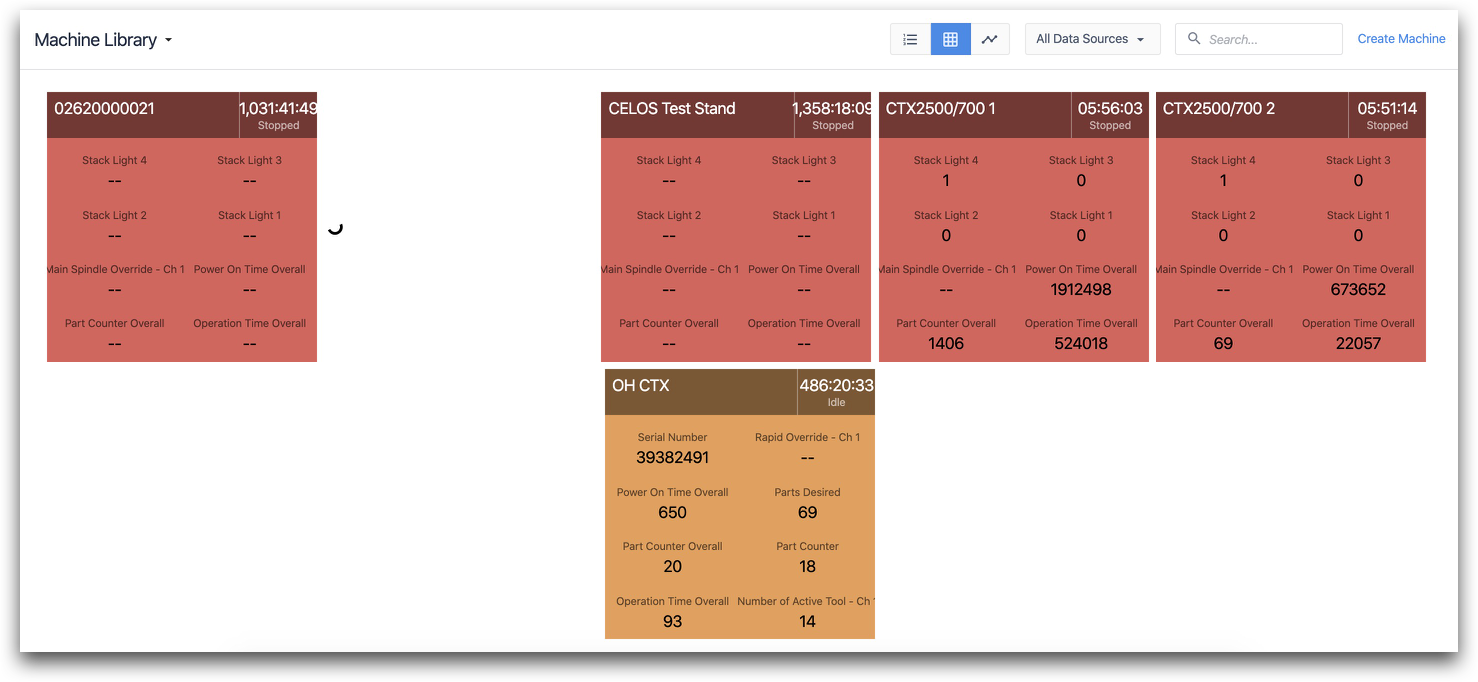
"진행률 표시줄" 보기를 사용하면 지난 3시간 동안의 모든 머신의 기록을 확인할 수 있습니다.
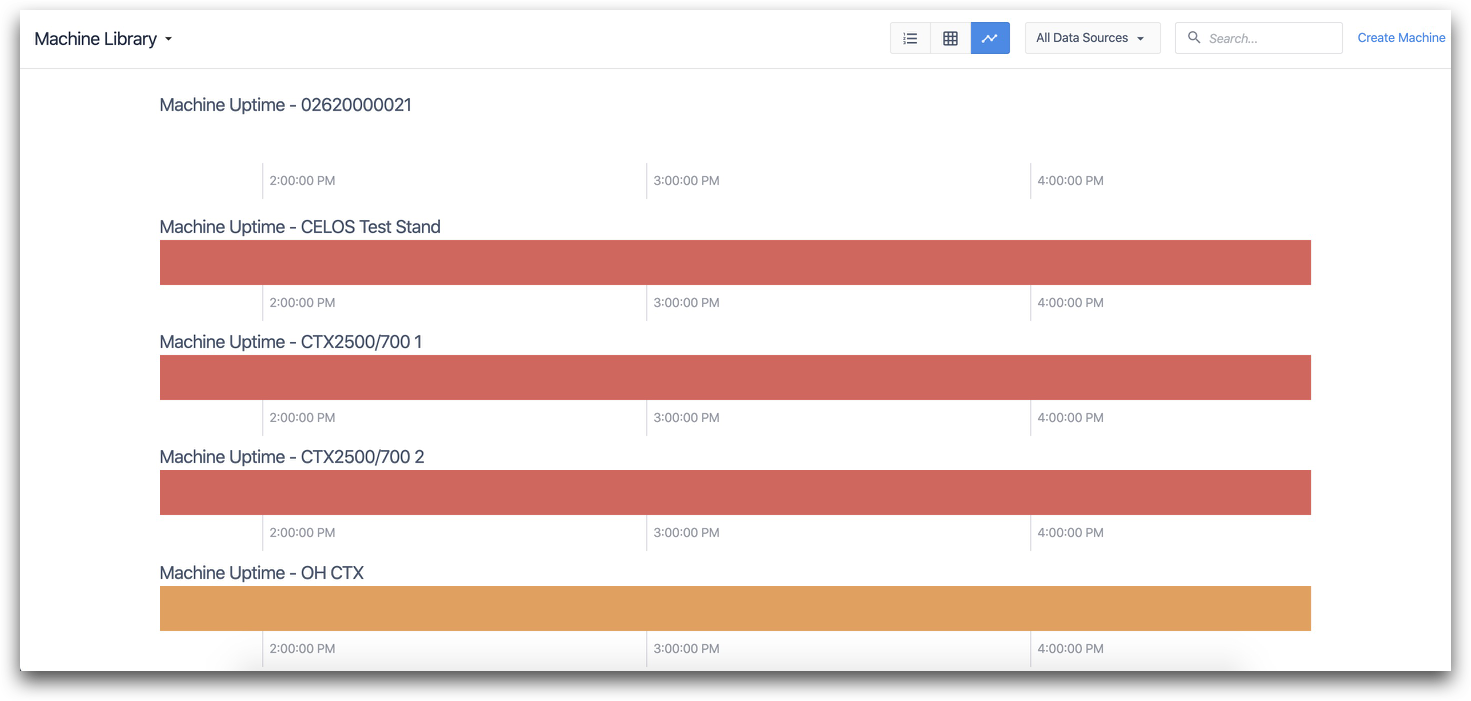
머신 유형
머신을 유형별로 정리하세요.
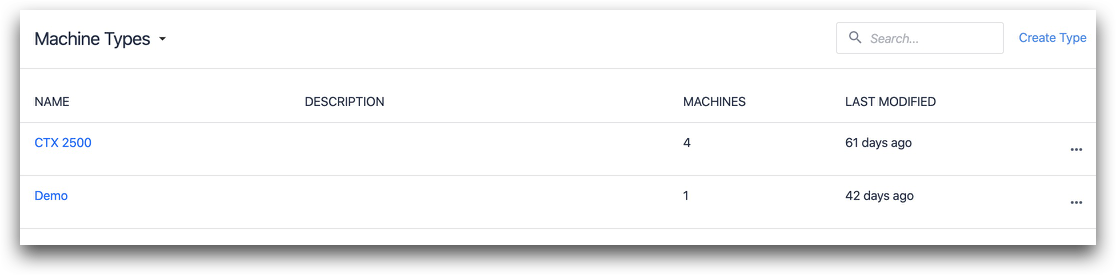
각 머신 유형에 대해 사용자 지정 상태를 만들어 머신의 상태를 확인합니다.
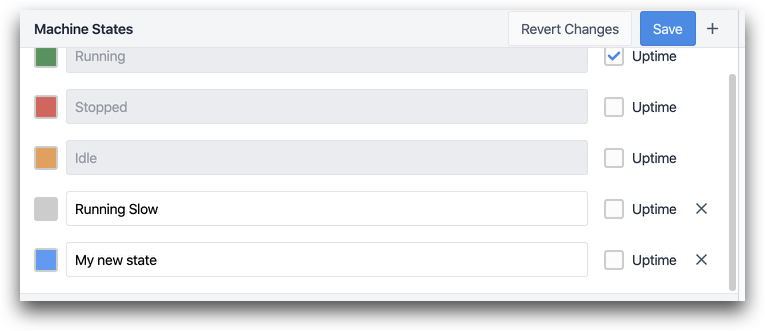
개별 머신
시간 경과에 따른 각 개별 머신의 이력을 확인하세요.
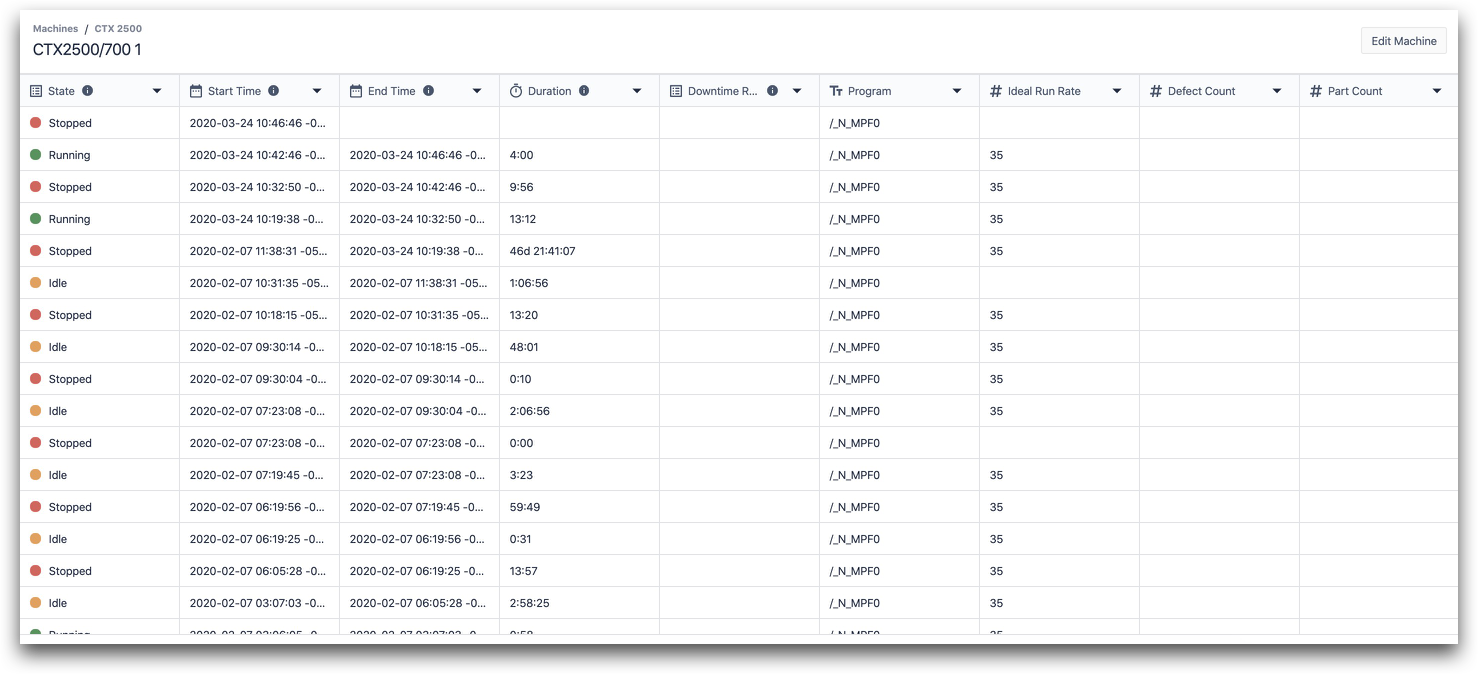
머신 속성
머신 데이터를 구성하는 데 사용할 수 있는 모든 속성 목록을 확인하세요.
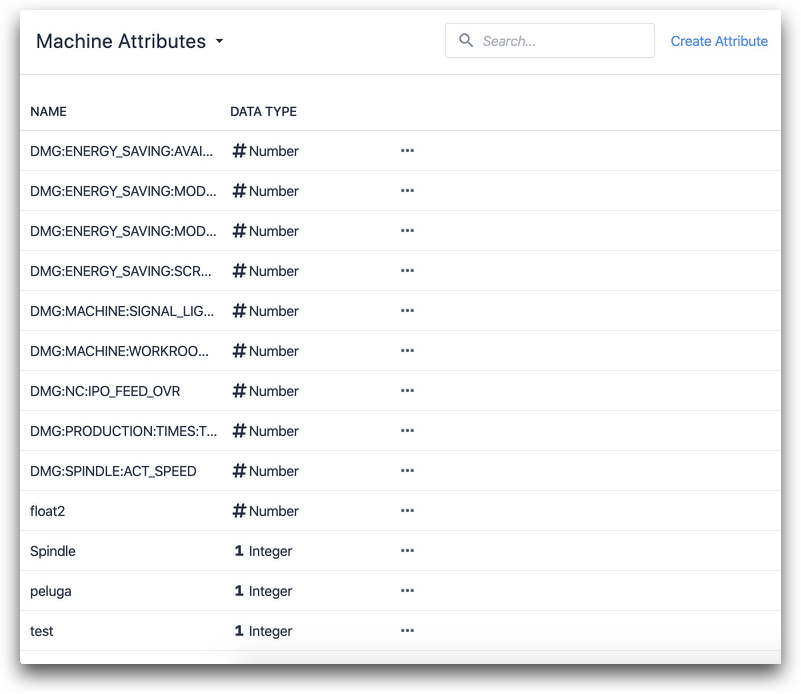
머신 데이터로 분석 만들기
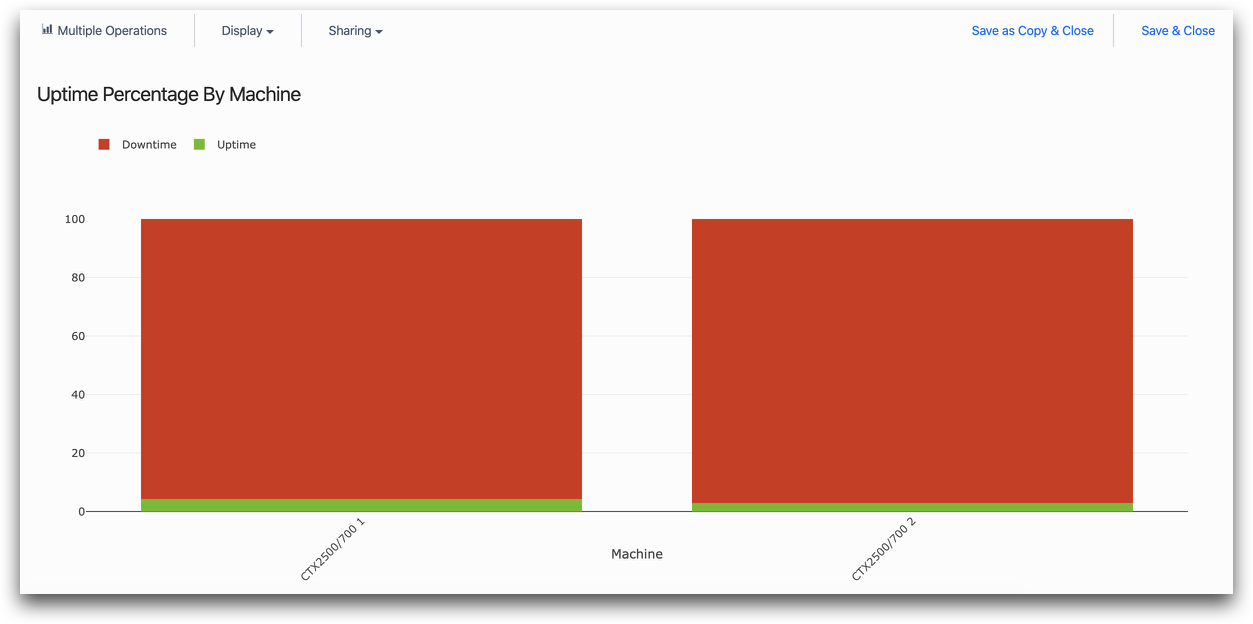
별도의 가이드를 사용하여 애널리틱스 빌더에서 사용자 지정 애널리틱스를 만드는 방법을 확인하세요.
앱에서 머신 데이터 사용
이 별도의 가이드를 확인하여 일선 운영 앱에서 머신 데이터를 사용하는 방법을 알아보세요.
추가 자료
원하는 정보를 찾았나요?
community.tulip.co로 이동하여 질문을 게시하거나 다른 사람들이 비슷한 문제를 겪었는지 확인할 수도 있습니다!

